修正: NFS Unbound DirectX エラー
この記事では、Need for Speed Unbound のプレイヤーがゲームを実行した後に発生する「DirectX エラー」の問題を解決しようとします。

ニード フォー スピード アンバウンドのプレイヤーは、ゲームの実行後に「DirectX エラー」というエラーに遭遇し、ゲームへのアクセスが制限されます。このような問題に直面している場合は、以下の提案に従って解決策を見つけることができます。
NFS Unbound DirectX エラーとは?
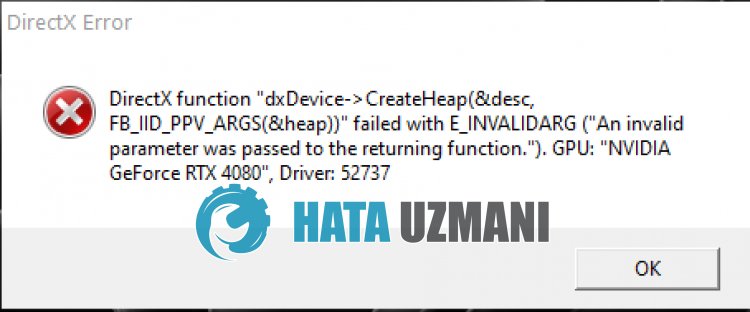
このエラーは、グラフィック カードが古い場合に発生します。もちろん、この問題だけでなく、他の多くの問題が原因で、このようなエラーが発生する可能性があります。このために、以下の提案に従って問題の解決策にたどり着くことができます。
NFS Unbound DirectX エラーの修正方法
このエラーを修正するには、以下の提案に従って問題の解決策を見つけてください。
1-) グラフィック カード ドライバの更新
このような連続性の問題では、グラフィック カードで更新エラーが発生することがあります。そのためには、グラフィック カードを更新する必要があります。準備ができたら、始めましょう。
Nvidia グラフィックス カードを使用しているユーザー向け;
- まず、Nvidia 社の Geforce Experience プログラムをダウンロードしてインストールする必要があります。
- ダウンロードとインストールのプロセスの後、プログラムを開き、上の [ドライバー] メニューを開きます。
- 上に表示される [ダウンロード] ボタンをクリックして、アップデートをダウンロードしてください。
- ダウンロードが完了したら、クイック インストール ボタンをクリックしてインストール プロセスを実行しましょう。
- このプロセスが完了したら、コンピュータを再起動してください。
AMD グラフィックス カードを使用しているユーザー向け;
- AMD 社が発行 AMD Radeon ソフトウェア プログラムをダウンロードしてインストールする必要があります。
- ダウンロードとインストールのプロセスが完了したら、プログラムを開き、右側のドライバーとソフトウェア メニューの下にある [アップデートの確認] ボタンをクリックして、ビデオ カードが最新かどうかを確認します。
- 更新を実行して、コンピュータを再起動できます。
グラフィック ドライバーを更新してコンピューターを再起動したら、NFS Unbound ゲームを開こうとします。
2-) グラフィック カード ドライバのアンインストール
まず、グラフィックス カードのドライバーの更新を完全に削除するには、ユーティリティ ソフトウェアが必要です。このユーティリティの名前は「DDU」、つまり「Display Driver Uninstaller」です。
- DDU ユーティリティをダウンロードします。 クリックしてダウンロードしてください。
- 次に、DDU ユーティリティをデスクトップに抽出して、「DDU」プログラムを実行します。
- 右側のデバイス選択から「GPU」オプションを選択します。
- 次に、グラフィック カードのブランドを以下から選択し、[クリーンして再起動] をクリックします。
このプロセスの後、コンピュータのグラフィック カードの更新は完全に削除されます。このプロセスの後、上記の手順をもう一度実行して、グラフィック カードを更新できます。
3-) グラフィックス カードのオーバークロックを下げる
上記のプロセスを実行しても問題が解決しない場合は、グラフィック カードをオーバークロックした場合にこのような問題が発生する可能性があります。このため、グラフィック カードの動作周波数を下げるか元に戻すことで問題を解決できます。
- MSI Afterburner を実行します。
- プログラムの「クロック」メイン見出しの下にある「コア クロック」と「メモリ クロック」を選択して「0」にします。 強い>".
- この操作の後、下の確認アイコンをクリックしてトランザクションを保存してください。

操作を実行した後、NFS Unbound を実行して、問題が解決しないかどうかを確認してください。
4-) レジストリの編集
- スタート検索バーに「regedit」と入力して開きます。
- 「Computer\HKEY_LOCAL_MACHINE\SYSTEM\CurrentControlSet\Control\GraphicsDrivers」という場所を画面上部のボックスに貼り付けて、Enter キーを押します。
- この操作の後、右側のレジストリが一覧表示されます。 TdrLevel という名前のレジストリがある場合は、それを右クリックして削除します。そうでない場合は、以下の手順に進みます。
- 次に、空のスペースを右クリックし、「new」というオプションをポイントして、「DWORD (32Bit)」の値を選択します。

- 作成したレジストリの名前を「TdrLevel」に変更します。
- 次に、値のデータをダブルクリックして 0 を入力します。このプロセスの後、コンピューターを再起動します。そうでない場合は、値のデータを 3 に変更して再試行してください。

このプロセスが完了したら、コンピューターを再起動してゲームにログインし、問題が解決しないかどうかを確認してください。
5-) ゲーム フレームワークを確認する
お使いのコンピューターにゲーム フレームワークがない場合、ゲームでさまざまなエラーが発生する可能性があります。したがって、コンピュータには DirectX、.NET Framework、VCRedist アプリケーションが必要です。
- クリックして現在の .NET Framework をダウンロードしてください。
- クリックして現在の VCRedist をダウンロードします。 (x64)
- クリックして更新された VCRedist をダウンロードします。 (x86)
- クリックして現在の DirectX をダウンロードします。
アップデートを実行した後、コンピューターを再起動してゲームを実行し、問題が解決しないかどうかを確認してください。
はい、皆さん、このタイトルの問題は解決しました。問題が解決しない場合は、FORUM プラットフォームにアクセスして、発生したエラーについて質問することができます。
![YouTubeサーバー[400]エラーを修正する方法?](https://www.hatauzmani.com/uploads/images/202403/image_380x226_65f1745c66570.jpg)


















